Сравнение 16 vs 32 ГБ DDR4-3600. Сколько нужно оперативки в 2022 году? Тест с Palit GeForce RTX 3060 Ti GECID.com.
::>Оперативная память >2022 > Сравнение 16 vs 32 ГБ DDR4-3600. Сколько нужно оперативки в 2022 году? Тест с Palit GeForce RTX 3060 Ti
22-12-2022
В наших тестах мы иногда видим, как потребление ОЗУ переваливает за объем распространенного набора 2 по 8 ГБ. Поэтому этим обзором ответим на 3 важных вопроса. Достаточно ли сейчас у ПК среднего уровня 16 ГБ ОЗУ и что будет с играми, если не хватит? Быстро проверим, как работает система с одной плашкой на 16 ГБ в одноканальном режиме? Ну и на что способна видеокарта GeForce RTX 3060 Ti в тяжелых и некоторых новых играх?
Почему вообще мы задали вопрос о системе среднего уровня? Всё просто. Если нужно сэкономить, то все и так ясно – ставишь две, самые дешевые планки по 8 ГБ и вперед.
С другой стороны, в систему топового уровня — не рассуждая бросаешь хотя бы два модуля по 16 ГБ, и остальное время определяешься с частотой и радиаторами.
Кстати, сейчас довольно популярны стали видеокарты RTX 3060 Ti. Они хоть и имеют только 8 ГБ видеопамяти, однако чип существенно мощнее тех же младших прокачанных гигабайтами обычных RTX 3060. Поэтому для ультимативного Full HD или Quad HD – именно RTX 3060 Ti огонь.
На самом деле все началось с видеокарты, которую хотели запихнуть в сборку и протестировать новыми играми.
И вот на этапе поиска корпуса нам предложили белый вариант, и мы вспомнили, что недавно Kingston представила специальную версию модулей памяти, посвященную 35-летию компании – с такими же белыми теплораспределителями и яркой RGB-подсветкой. Пригласили в сборку две плашки по 8 ГБ. А нас спросили – уверены ли мы, что хотим только 16, а не 32? Правильный ответ настоящих тестеров – «давайте все». Именно по этому вопросу идея сравнения и родилась.
Если не учитывать объем, комплекты почти одинаковые – одноранговые, имеют по 8 чипов SK Hynix с одной стороны модулей.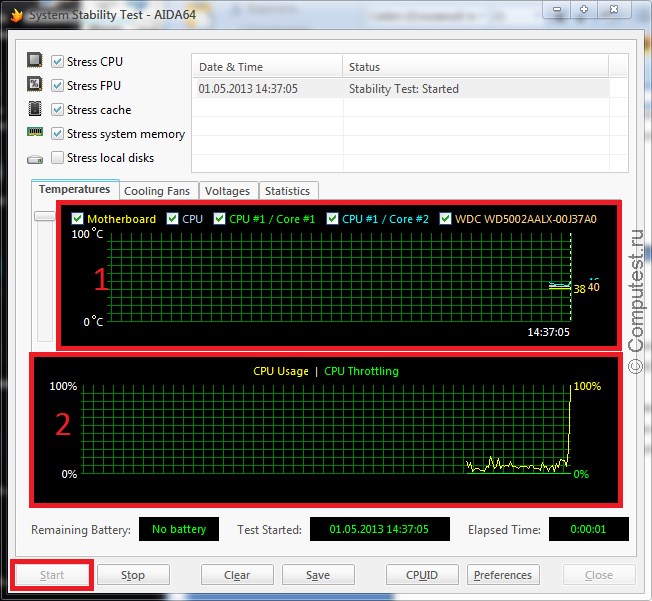
Только у старшего они по 2 ГБ, а у младшего по 1 ГБ. Однако последний набор имеет немного лучшие тайминги CL17, при использовании профиля XMP DDR4-3600. В то время как 32 ГБ работают с CL18. Напряжение в обоих случаях 1.35 В. В целом хорошие характеристики для системы среднего уровня.
Непосредственно для тестов, как уже говорили, взяли GeForce RTX 3060 Ti в исполнении PALIT DUAL (PALIT GeForce RTX 3060 Ti DUAL). Это карта с двухслотным охлаждением, имеющая информативную RGB-подсветку. Например, если температура в норме – лого GeForce и соты на обратной стороне светят зеленым.
А если GPU становится горячее – цвет меняется на розовый или красный. Так можно зрительно мониторить состояние карты через прозрачную боковую стенку корпуса. Кстати, говорят вот эти пчелиные соты на 15% лучше охлаждают графический процессор. По-видимому, имеется в виду сравнение с глухим бэкплейтом.
Ну и традиционно для RTX 3060 Ti есть бесшумный режим работы при низкой нагрузке и комплектное ПО Palit ThunderMaster для настройки подсветки с шестнадцатью миллионами цветов.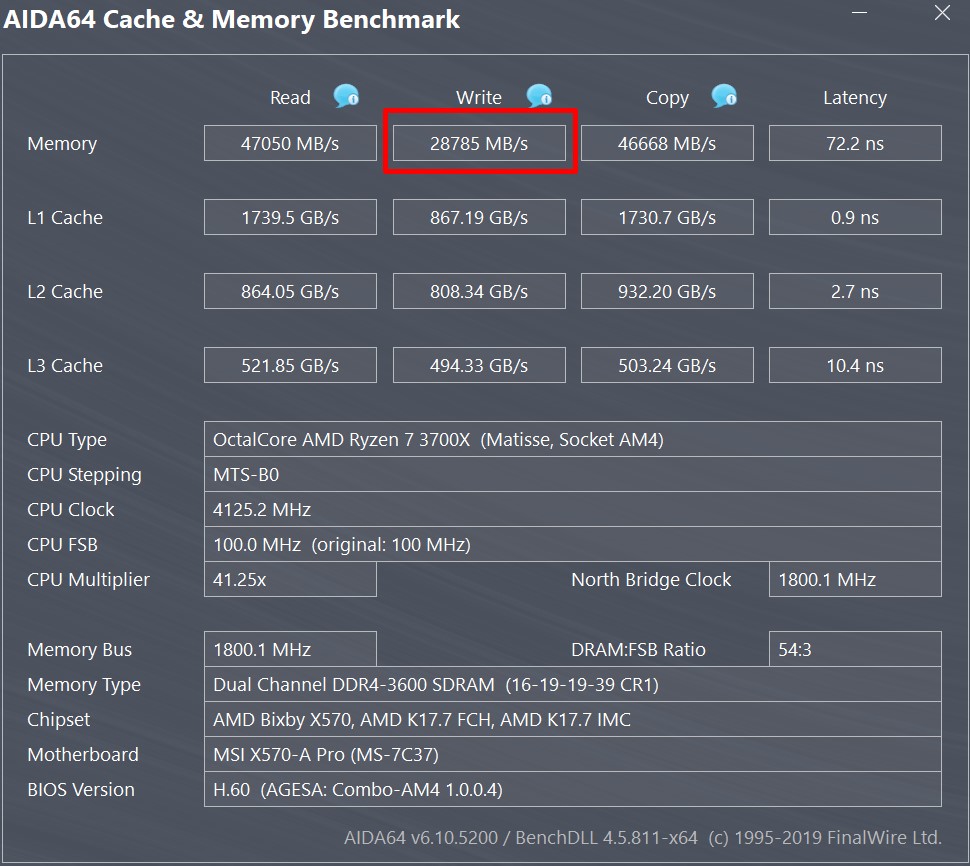
Сам GPU работает на частоте до 1695 МГц, хотя в реальных играх мы часто видели 1900 МГц. Память с быстродействием в 14 Гбит/с обеспечивает пропускную способность в 448 ГБ/с. Энергопотребление составляет 200 Вт, которое кроме слота PCIe передается по 1 дополнительному разъему 8 pin.
Что ж, с двумя главными элементами сборки познакомились, давайте теперь и другие посмотрим.
С каким железом тестировали?
В систему среднего уровня просится какой-нибудь недорогой процессор. У нас был Intel Core i5-12400 – его и взяли.
К тому же у него нет энергоэффективных ядер, которые в некоторых случаях могут негативно влиять на тесты, из-за слабой оптимизации. В остальном это 6 ядер и 12 потоков на частоте до 4.4 ГГц с максимальным TDP 117 Вт.
Охлаждение у Core i5-го самое простое – боксовое. Потому что что-то другое выбранный корпус принимает с определенными нюансами. Да и вообще стало интересно получить ответ – а можно и здесь немного сэкономить.
Материнская плата BIOSTAR B660GTA стала базой для платформы LGA 1700. Она имеет оригинальный внешний вид и отличное охлаждение. Кому хочется больше подробностей о ней – на нашем сайте есть большой обзор.
Дисковая подсистема состояла из двух скоростных M.2 SSD, лежавших у нас на полке.
Первый – новинка Kingston NV2
А второй – Kingston NV1 на 1 ТВ. Имеет 240 ТБ ресурса и скорости 2100-1700 МБ/с для чтения-записи.
Чтобы хватало питания, и оно было тихим и холодным — выбрали CHIEFTRONIC SteelPower на 750 Вт. Это немного удешевленная модификация «голдового» PowerPlay на современной платформе с DC-DC преобразователями.
Ну и, наконец, корпус – Chieftec UNI UK-02W-OP. Выглядит интересно, как компактный куб. Именно он задал тон тестирования. Раньше у нас был опыт общения с его черной версией, а теперь и белая появилась. Компоновка пусть и необычная, но поддерживающая полноформатные платы ATX.
Раньше у нас был опыт общения с его черной версией, а теперь и белая появилась. Компоновка пусть и необычная, но поддерживающая полноформатные платы ATX.
Единственное, этот корпус снабжается без вентиляторов, поэтому мы добавили ему парочку 120-мм вертушек Chieftec AF-1225PWM.
2×8 GB vs 2×16 GB RAM
Традиционно перед тестами делаем прогрев системы одновременно двумя стресс-тестами – на процессор и видеокарту.
Как видим CPU очень тяжело под простым боксовым кулером – температура упирается в лимит 100°C и даже фиксируем несколько процентов троттлинга. Но напоминаем, что это очень тяжелый сценарий для него. Однако если такая ситуация повторится и в играх – сделаем отдельный акцент. Применительно к GPU все значительно лучше — до 68,5°C на кристалле и менее 82°C по датчику Hot Spot.
К делу. Краем глаза смотрим на показатели AIDA, может она что-то почувствует от немножечко разных таймингов CL17 против CL18. По факту – никакой разницы мы не зафиксировали – все в пределах погрешности. Поэтому главная интрига остается за играми в более тяжелом для процессора Full HD. Некоторые из них мы отобрали по вашим заявкам в сообществе канала плюс добавили интересные новинки с очень неожиданными результатами.
По факту – никакой разницы мы не зафиксировали – все в пределах погрешности. Поэтому главная интрига остается за играми в более тяжелом для процессора Full HD. Некоторые из них мы отобрали по вашим заявкам в сообществе канала плюс добавили интересные новинки с очень неожиданными результатами.
По просторам 7 Days to Die путешествовали по максимальной графике. Здесь такая история – игра много лет в раннем доступе и имеет проблемы с оптимизацией. Поэтому с одной стороны ей вполне достаточно 16 ГБ, а с другой очень редкие события поплавило именно на меньшем объеме. Так что не обращаем на это особого внимания. Ибо все равно в обоих случаях встречаются подергивания в определенных местах. Критические ли они? Нет – играть можно. Кстати и температуры хорошие у процессора, потому что охлаждается.
A Plague Tale: Requiem далась связке Core i5-12400 и RTX 3060 Ti с графикой ультра. В обоих случаях на экране в среднем чуть более 80 fps – это очень хорошо.
Call of Duty: Warzone 2.0 пополняет копилку игр, которые RTX 3060 Ti легко берет с максимальной картинкой. За это она съела около 90% видеобуфера и от 10 до 11 ГБ ОЗУ. Вписались в обоих случаях. Относительно частоты кадров – видим идентичные средние показатели около 100 fps и одинаково плохие очень редкие события. Через них получаем постоянные подтупливания, которые реально бесят. Судя по нашему опыту и мониторингу – это явно проблема серверов.
Нагрузить оперативную операцию попробовали в Cyberpunk 2077 с ультра-трассировкой лучей и DLSS в режиме “качество”. Да, видеокарта иногда ныряет ниже частоты обновления нашего стандартного монитора.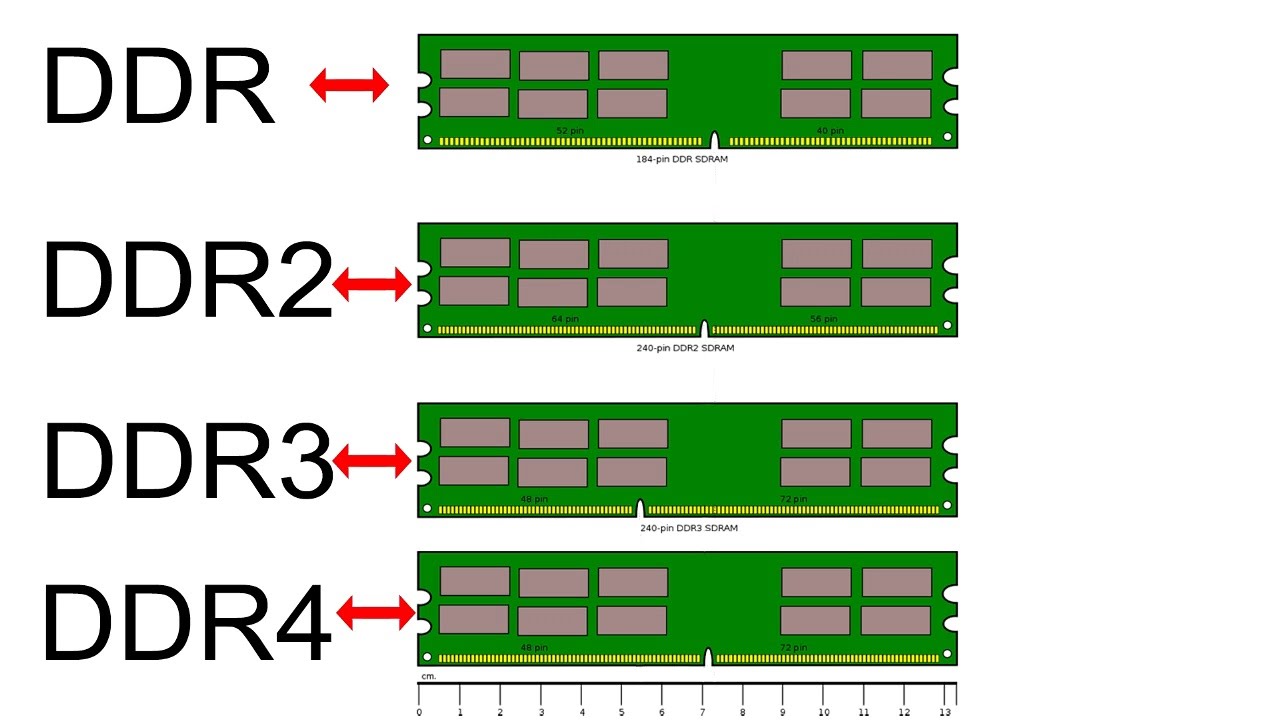
Escape from Tarkov на максималках заставила нас напрячь мозги, а мы этого не любим) До оперативной игры голодная и мы надеялись, что вот она сейчас покажет противоположные результаты, чем Киберпанк. Но нет. В конфигурации 2 плашки по 8 получили отличный геймплей, а с 2 по 16 — постоянные подергивания и некоторый дискомфорт. И это несмотря на то, что во втором случае Тарков съел на 2 ГБ больше. Может, подавился? Но мы нашли решение, еще вернемся к этой игре в следующем блоке.
А это Forza Horizon 5 – качество максимальное, трассировка лучей – тоже. 2 по 16 имеют немного больший аппетит, но на этот раз системе безразлично — играется приятно при средних 75 и просадках до 55 к/с.
В уже устаревшей версии Fortnite бегали с эпическими настройками и выключенной трассировкой. ОЗУ узким местом снова не стало — занято 12,3 и 13,7 ГБ соответственно. Игралось комфортно, с частотой как раз для киберспортсменов с высокогерцовыми мониторами.
ОЗУ узким местом снова не стало — занято 12,3 и 13,7 ГБ соответственно. Игралось комфортно, с частотой как раз для киберспортсменов с высокогерцовыми мониторами.
Ох, как давно мои уста не говорили этих слов – NFS Unbound. Судя по тому, что меньшему конфигу памяти достаточно – небольшой проигрыш по очень редким событиям можно списать на его величество рандом. А в остальном, RTX 3060 Ti тянет игру на ультрах по средней частоте 113-114 fps. Даже мультяшный дым из-под колес прорабатывает без напряжения – это чудо.
Настало время для туза в рукаве – Rust с максимальной графикой. Эта игра всегда ходит по краю в наших тестах, с легкостью заполняя все 16 ГБ. Так и в этот раз. Однако система всё хорошо оптимизирует. Там, где 2 плашки по 8 – дала 14,9 ГБ, а в более объемном варианте – 16,4 ГБ, на 1,5 больше. Но это не всё. Если, не закрывая игру, перейти на другой сервер, то она и больше 20 может занять. То есть сколько даешь, столько и использует обжора.
И, на десерт, оставили новую плюшку — Marvel’s Spider-Man: Miles Morales. Что скажут 16 ГБ ОЗУ и RTX 3060 Ti на максимальное качество графики с такими же лучами? Но скажут, что пауку нужен еще один патчик, потому что со старшей памятью он съел почти на 5 ГБ больше, а очень редкие события все равно хуже 2 модулей по 8 ГБ. Последние отлично работают при занятых 11.5 ГБ. Хотя если отвлечься от сравнения, приятно играется и справа и слева, при среднем fps — 67-68.
Что ж, как и говорили – результаты интересные. Но выводы пока делать рано. Потому что впереди следующий уровень.
2×8 GB vs 2×16 GB RAM + Software
Первый этап тестирования был в таком себе вакууме. То есть когда включили систему и сразу в игру, не утруждая ее лишним софтом. Но ведь есть и другой сценарий – реального пользователя:
- когда в фоне телеграмчик висит с Дискордом;
- браузер влом закрывать, потому что в перерыве между катками новости посмотреть хочется и так далее.

У каждого набор может быть свой, и мы для имитации такого сценария подготовили максимальный:
- Chrome+Opera по 17 вкладок, Telegram+Skype+Discord, Word+Excel, Photoshop, AIDA64+HWiNFO+RTSS.
Сколько все это занимало до загрузки игры – перед вами на экране. Погнали.
Сначала возвращаемся к Escape from Tarkov. Из 16 ГБ доступных в начале записи было занято 14, а чуть позже – 12.6. Это даже меньше, чем без кучи софта. Куда оно все делось? Свертываем игру и видим, что все эти программы система просто загнала в файл подкачки на SSD. Так что в итоге 0,1% Low просел на 8 к/с — было 58, а стало — 50. Так что в целом имеем такой же приятный игрок. В то же время в системе с 32 ГБ памяти занято почти на 9 ГБ больше. Кстати, это почему-то вылечило подтормозки, которые были на первом этапе – показатели улучшились на 27-53%. Так что и в этой системе теперь все очень хорошо. Такое впечатление, что сначала она просто не знала, что делать с лишними ГБ.
Forza Horizon 5 также потеснила весь софт и вместилась с ним в 13 и 14,7 ГБ соответственно. На первом этапе было минимум 9-10 ГБ. Несмотря на это, показатели просели на 7-20% в младшей системе и до 9-20% в старшей. В этот раз лишний софт в фоне все же мешает игре.
Fortnite вместе и с кучей программного балласта занял 15 и 17 с лишним ГБ. То есть в обоих случаях влез в отведенный объем. Показатели геймплея от такого соседства тоже просели, но не слишком: минус 2-5% в случае 16 ГБ и 0-9% из 32 ГБ.
В Rust разница в занятом ОЗУ составляет почти 8 ГБ. По сравнению с первым этапом показатели просели лишь немного по очень редким событиям в младшей системе – на 14%. У старших 32 ГБ наоборот 0,1% low стал лучше на 11%. Если же спросите, так на какой системе удобнее играть? Ответим просто – количество кадров и комфорт +/– на одном уровне. Windows все хорошо распределяет и не дает почувствовать разницу.
И, наконец, Человек-паук. По ОЗУ имеем 15 против почти 20 занятых ГБ.
По ОЗУ имеем 15 против почти 20 занятых ГБ.
Показатели в системе со 2 по 8 почти такие же, как и на первом этапе. Более объемная сборка, как и в Таркове, излечился от плохих очень редких событий и показывает такой же плавный геймплей.
Что ж, очень любопытно. Выяснилось, что как много софта не запускай – Windows все равно филигранно распределите процессы по приоритетам и предоставит игре столько, сколько ей нужно. Если есть 16 Гб – впишется в 16. Если есть 32 – займет на 7-8 ГБ больше и будет работать так же. Другое дело, что, когда в первом случае вы вернетесь, например, в Chrome – страницы могут немного дольше вылезать из файла подкачки. Вот почему под ОС хорошо иметь быстрый SSD.
16 GB: Dual Channel vs Single Channel
Ну и напоследок рассмотрим еще один довольно интересный вариант использования ОЗУ. А что если по каким-то причинам вы решили сначала поставить одну плашку на 16 ГБ в одноканальном режиме? К примеру, чтобы втиснуться в бюджет. А потом собираетесь добавить еще одну, чтобы получить 32 ГБ и активировать второй канал. Что получим?
А потом собираетесь добавить еще одну, чтобы получить 32 ГБ и активировать второй канал. Что получим?
Киберпанк – минус 19-34% при использовании одного модуля на 16 ГБ.
Forza – минус 3-15% от показателей системы с двухканальной памятью.
А у Rust – падение от 8 до 35%.
Так что если хотите получить максимальную производительность системы здесь и сейчас — однозначно нужно две планки памяти в двухканальном режиме. Хотя в некоторых случаях можно и потерпеть – это вообще может быть темой отдельного обзора.
Выводы
Ну что ж, пришло время ответить на главные вопросы обзора. Первое – хватает ли сейчас современным играм 16 ГБ ОЗУ? Пока да. Ничего критического не произошло ни в одной игре из-за меньшего объема. Но иногда чувствовалось, что мы вплотную приблизились к пределу комфортного геймплея.
Например, Rust, Escape from Tarkov, новый Spider-Man хотят немного больше 16 ГБ. И если у вас будет какой-то медленный SSD или, тьфу, тьфу – HDD, в качестве носителя виртуального файла подкачки Windows, могут случаться затупы. Особенно, в сценарии обычного пользователя, когда и Телеграм открыт, что-то типа Discord’а и все такое.
Особенно, в сценарии обычного пользователя, когда и Телеграм открыт, что-то типа Discord’а и все такое.
Кстати, о фоновом софте. Как мы проверили – Windows филигранно освобождает ОЗУ под нужды игры. Но иногда программы все равно немного съедают FPS, поэтому, по возможности — не надо держать кучу мусора в памяти, даже если у вас ее много.
Поэтому вопрос сравнения 16 и 32 ГБ больше существует в плоскости комфорта и уверенности в будущем.
- Не хватает каких-то 2К гривен на ту же RTX 3060 Ti и имеете 4 слота под оперативную память? Экономьте и берите 16 ГБ ОЗУ. Ничего критического не произойдет и производительность будет максимальной.
- Если у материнки только два слота под ОЗУ, хотите свободно пользоваться софтом параллельно в игре и уверенно чувствовать себя в будущем – лучше сразу взять 32 ГБ двумя плашками по 16 ГБ.

Автор: Денис Козиолек
Как проверить наличие ошибок в оперативной памяти через Ubuntu? — Yodo.im
yodo.im #1У меня есть Ubuntu 11, работающий с USB-накопителя емкостью 3,6 ГБ. Система имеет 4 ГБ оперативной памяти и пустой жесткий диск (стерт с помощью Инструмент DBAN).
Как мне проверить, нет ли ошибок в моей оперативной памяти? Есть ли гарантированный способ проверить это с помощью какой-либо команды Linux? Если нет, то было бы здорово узнать, почему.
Igor_V #2Установив мемтестер кроме того, вы можете проверить свою систему на наличие ошибок, пока она все еще работает. Нет необходимости в перезагрузке, просто запустите это приложение.
Чтобы установить его, откройте терминал и введите:
sudo apt install memtester
Затем вы можете использовать его следующим образом:
sudo memtester 1024 5
Это должно выделить 1024 МБ памяти и повторить тест 5 раз.
Обновление
- Если у вас больше оперативной памяти, например 4 ГБ или 8 ГБ, вам решать, сколько памяти вы хотите выделить для тестирования.
- Поскольку ваша операционная система, текущий запущенный процесс может занимать некоторое количество оперативной памяти, пожалуйста, проверьте доступную свободную оперативную память и назначьте ее тоже memtester.
- Если вы используете 32-разрядную систему, вы не можете протестировать более 4 ГБ, даже если у вас больше оперативной памяти (32-разрядные системы, как вы все знаете, не поддерживают более 3,5 ГБ оперативной памяти).
- Если ваша система очень занята, и вы по-прежнему выделяете объем оперативной памяти, превышающий доступный, то тест может привести к тупиковой ситуации, что приведет к остановке системы, имейте это в виду.

- Запустите memtester от имени пользователя root, чтобы процесс memtester мог использовать память, как только он получит доступ к этой памяти, он попытается применить блокировку. если указанная память недоступна, он попытается автоматически уменьшить требуемую оперативную память и попытается заблокировать ее с помощью mlock.
- если вы запускаете его как обычный пользователь, он не может автоматически уменьшить необходимый объем оперативной памяти, поэтому он не может заблокировать его, поэтому он пытается получить доступ к указанной памяти и начинает исчерпывать все системные ресурсы.
Надеюсь, это поможет.
Viktor40ka #3Компакт—диск Ubuntu Live включает в себя инструмент под названием Memtest86 +, который сделает именно это — протестирует оперативную память вашего компьютера. Загрузитесь с Ubuntu LiveCD, нажмите и удерживайте кнопку Shift клавиша, которая вызовет меню GRUB. Выберите Тест памяти
Выберите Тест памяти
Я нашел mprime чтобы быть хорошим инструментом для тестирования памяти:ftp://mersenne.org/gimps/
(mprime также может использоваться для стресс-тестирования вашего процессора)
В качестве альтернативы, используйте пакет stress-ng для выполнения всех видов стресс-тестов (включая проверку памяти) на вашем компьютере.
Нет необходимости в Memtest86+:
Перезагрузите свой компьютер:
reboot.На экране загрузки GRUB (с помощью UEFI нажмите Esc).
Для 4 проходов добавьте временно то
memtest=4параметр ядра.
memtest= [KNL,X86,ARM,PPC,RISCV] Enable memtest Format: <integer> default : 0 <disable> Specifies the number of memtest passes to be performed. Each pass selects another test pattern from a given set of patterns. Memtest fills the memory with this pattern, validates memory contents and reserves bad memory regions that are detected.
Перезагрузите компьютер и на экране загрузки GRUB выберите memtest.
Anna4ka #7Перед загрузкой Ubuntu откройте экран GRUB и выберите memtest.
Рембер | Kelley Computing
Rember
- Скачать
- Источник
- мемтест
- Использование Rember
- Поддержка
- Информация о версии
Выпущено
03.09.2004
Обновлено
02.05.2010
v.0.3.7b
Описание
Rember — это графический интерфейс пользователя для программы тестирования памяти из командной строки memtest. Это приложение позволит пользователю выбрать количество тестовых циклов, а также объем памяти для тестирования. Существует вкладка «Журнал», которая позволит пользователю отслеживать тестирование памяти. Пользователь может включить «подробный» переключатель, чтобы ограничить объем вывода, а также может выйти из Finder и других приложений.
Неисправная память может привести к сбоям в работе компьютеров, сбоям и различному поведению, что иногда может поставить в тупик как конечных пользователей, так и компьютерных техников.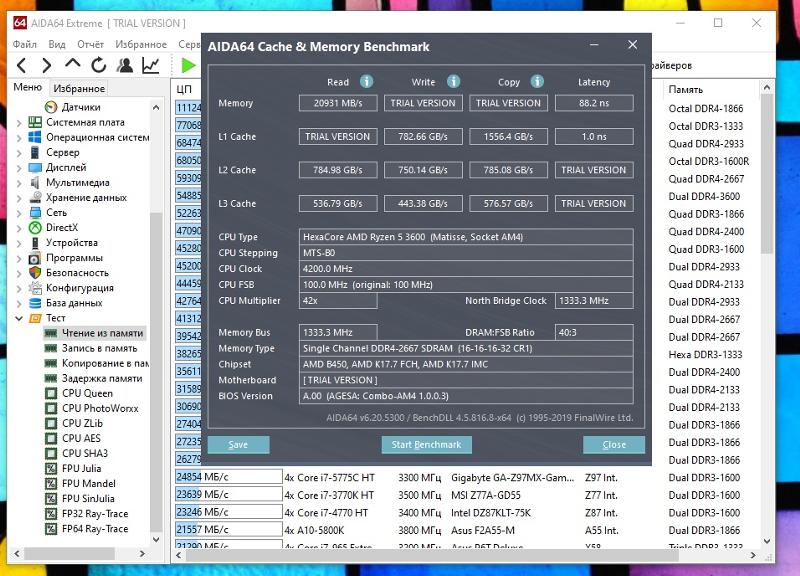 Apple предоставляет компакт-диски для тестирования оборудования с большинством своих продуктов, и для Mac OS X есть некоторые сторонние утилиты, которые выполняют тестирование памяти. По моему опыту, эти инструменты не всегда были способны быстро и эффективно диагностировать проблемы с памятью. Rember был разработан, чтобы упростить тестирование и диагностику этих проблем.
Apple предоставляет компакт-диски для тестирования оборудования с большинством своих продуктов, и для Mac OS X есть некоторые сторонние утилиты, которые выполняют тестирование памяти. По моему опыту, эти инструменты не всегда были способны быстро и эффективно диагностировать проблемы с памятью. Rember был разработан, чтобы упростить тестирование и диагностику этих проблем.
Это программное обеспечение является бесплатным и подпадает под действие GNU GPL. Пожалуйста, прочтите прилагаемый файл «COPYING» для получения дополнительной информации.
Требования
- Требуется Mac OS X v.10.5 или выше
Особенности
- Простая в использовании консоль тестирования
- Удобочитаемый отчет об испытаниях суммирует результаты испытаний
- В окне информации о памяти отображается состояние DIMM
- И еще…
Что нового?
- Больше не принимает десятичный ввод для цикла для выделения памяти
- Исправлена регрессия в отношении информации о памяти и ранних версиях Snow Leopard
- Модернизированный класс ProcessController (используется для выхода из других запущенных приложений перед тестированием)
- Модернизированные функции управления питанием для отсрочки перехода системы в режим ожидания
- Теперь локализован на русский и французский языки
- Больше не ограничивается произвольным ограничением в 8 ГБ при выделении памяти для тестирования
Здесь перечислены все изменения Rember.
Альтернативная загрузка: Rember v.0.3.4b (Mac OS X, v.10.3.9-10.4.x)
Устаревшие загрузки: Rember v.0.3b (Mac OS X, 10.3.8 и ниже)
Устарело : Rember v.0.2.1b (Mac OS X, 10.2.x)
Press
- Средства устранения неполадок: Memtest и Rember
Автор: Дэн Фрейкс
MacFixIt Tutorials
Среда, 25 мая 2005 г. - У тебя плохая память?
Автор: Тед Ландау
Статья Macworld
14 февраля 2006 г. - Состояние Mac: знайте предупреждающие знаки
Автор: Тед Ландау
Macworld июнь 2007 г. Печатная статья
22 мая 2007 г. - Устранение паники ядра
Dr. Smoke
The X Lab - Проверка на неисправность ОЗУ; проблемы могут быть косвенными
MacFixIt Late-Breakers
30 апреля 2007 г. - Обнаружение плохой оперативной памяти на вашем Mac
Автор: Адам С. Энгст
Cnet Tips & Tricks
8 мая 2007 г. - Rember v.
 0.3.3b Memory Test Utility Мини-обзор — практический обзор Mac
0.3.3b Memory Test Utility Мини-обзор — практический обзор Mac
Автор: Charles W. Moore
Applelinks
11 июня 2007 г.
Как выполнить тест памяти в разных режимах
Учитесь на знаниях сообщества. Эксперты добавляют свои идеи в эту совместную статью на основе ИИ, и вы тоже можете.
Это новый тип статьи, которую мы начали с помощью ИИ, и эксперты продвигают ее вперед, делясь своими мыслями непосредственно в каждом разделе.
Если вы хотите внести свой вклад, запросите приглашение, поставив лайк или ответив на эту статью. Узнать больше
— Команда LinkedIn
Последнее обновление: 1 июня 2023 г.
Режимы проверки памяти — это различные способы проверки ОЗУ (оперативной памяти) вашего компьютера на наличие ошибок или дефектов. Оперативная память — это временное хранилище, которое ваш компьютер использует для запуска программ и хранения данных, когда он включен. Если ваша оперативная память неисправна, это может вызвать различные проблемы, такие как сбои, зависания или повреждение данных. В этой статье вы узнаете о различиях между базовым, стандартным и расширенным режимами тестирования памяти и о том, как выбрать лучший для вашей ситуации.
Оперативная память — это временное хранилище, которое ваш компьютер использует для запуска программ и хранения данных, когда он включен. Если ваша оперативная память неисправна, это может вызвать различные проблемы, такие как сбои, зависания или повреждение данных. В этой статье вы узнаете о различиях между базовым, стандартным и расширенным режимами тестирования памяти и о том, как выбрать лучший для вашей ситуации.
Зачем выполнять тест памяти?
Тест памяти — это диагностический инструмент, который может помочь вам выявить и устранить проблемы с памятью на вашем компьютере. Это также может помочь вам проверить качество и совместимость ваших модулей оперативной памяти, особенно если вы недавно обновляли или заменяли их. Тест памяти можно выполнить с помощью различных программных приложений, таких как Windows Memory Diagnostic, MemTest86 или MemTest64. Эти приложения могут запускаться из вашей операционной системы или с загрузочного устройства, такого как компакт-диск, DVD-диск или USB-накопитель.
Что такое базовый режим тестирования памяти?
Режим базовой проверки памяти — это самый быстрый и простой способ проверки оперативной памяти. Он выполняет за один проход несколько основных тестов, таких как чтение, запись и копирование данных в разные области памяти и из них. Режим базового тестирования памяти может обнаруживать некоторые распространенные ошибки памяти, такие как зависшие биты, конфликты адресов или ошибки четности. Однако он не может обнаруживать более тонкие или сложные ошибки, такие как перемежающиеся сбои, проблемы с синхронизацией или тепловые проблемы. Базовый режим проверки памяти подходит для быстрой проверки вашей оперативной памяти, но он не очень надежный и тщательный.
Что такое стандартный режим тестирования памяти?
Стандартный режим проверки памяти — это рекомендуемый по умолчанию способ проверки оперативной памяти. Он выполняет несколько проходов различных тестов, таких как тесты шаблонов, случайные тесты, тесты перемещения блоков и тесты затухания битов.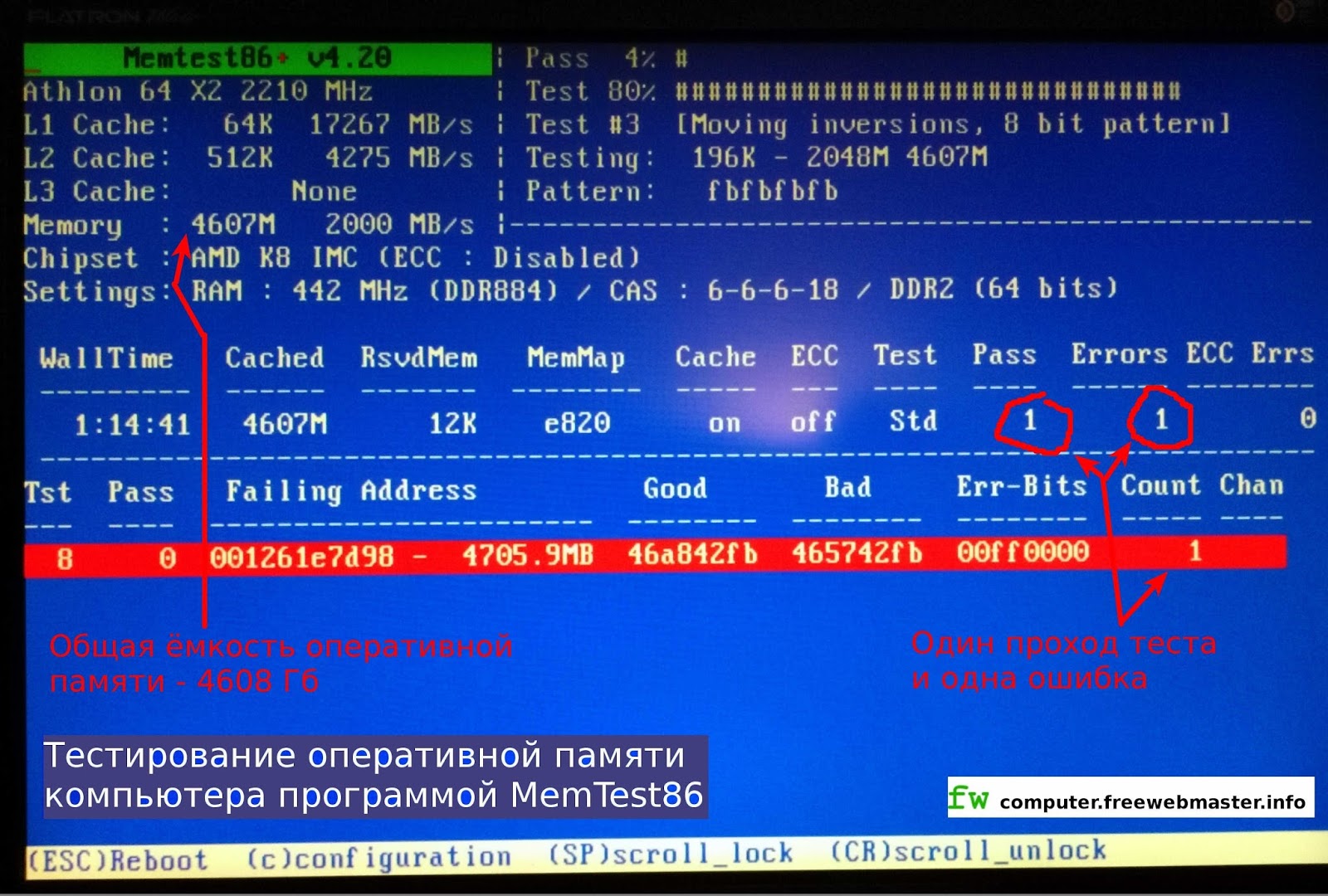 Стандартный режим проверки памяти может обнаружить большинство ошибок памяти, в том числе те, которые не могут быть обнаружены в основном режиме проверки памяти. Он также может измерять производительность и стабильность вашей оперативной памяти в различных условиях. Стандартный режим тестирования памяти подходит для большинства ситуаций, так как обеспечивает хороший баланс между скоростью и точностью.
Стандартный режим проверки памяти может обнаружить большинство ошибок памяти, в том числе те, которые не могут быть обнаружены в основном режиме проверки памяти. Он также может измерять производительность и стабильность вашей оперативной памяти в различных условиях. Стандартный режим тестирования памяти подходит для большинства ситуаций, так как обеспечивает хороший баланс между скоростью и точностью.
Что такое тестовый режим расширенной памяти?
Режим расширенного тестирования памяти — это наиболее полный и тщательный способ тестирования оперативной памяти. Он выполняет множество проходов всех тестов, доступных в программном приложении, а также некоторые дополнительные тесты, такие как молотковые тесты, тесты молотка строк или тесты кэша. Режим расширенного тестирования памяти может обнаружить практически любую ошибку памяти, даже очень редкую или трудно воспроизводимую. Это также может максимально нагрузить вашу оперативную память и выявить любые скрытые недостатки или слабости. Расширенный режим тестирования памяти подходит для опытных пользователей или для тестирования новых или подозрительных модулей ОЗУ. Тем не менее, это также очень трудоемко и ресурсоемко.
Расширенный режим тестирования памяти подходит для опытных пользователей или для тестирования новых или подозрительных модулей ОЗУ. Тем не менее, это также очень трудоемко и ресурсоемко.
Как выбрать режим проверки памяти?
Выбор режима тестирования памяти зависит от ваших потребностей и предпочтений. Как правило, вам следует использовать базовый режим проверки памяти, если вы хотите быстро и легко просканировать свою оперативную память, стандартный режим проверки памяти, если вам требуется надежное и тщательное сканирование вашей оперативной памяти, и расширенный режим проверки памяти, если вы хотите выполнить полное и исчерпывающее сканирование. вашей оперативной памяти. Однако вам также следует учитывать другие факторы, такие как размер и конфигурация вашей оперативной памяти, тип и версия программного приложения, доступность и скорость вашего загрузочного устройства, а также количество времени и терпения, которые у вас есть.
Как выполнить тест памяти?
Для выполнения теста памяти необходимо загрузить и установить программное приложение, поддерживающее режимы тестирования памяти, например Windows Memory Diagnostic, MemTest86 или MemTest64.




 0.3.3b Memory Test Utility Мини-обзор — практический обзор Mac
0.3.3b Memory Test Utility Мини-обзор — практический обзор Mac
Ваш комментарий будет первым